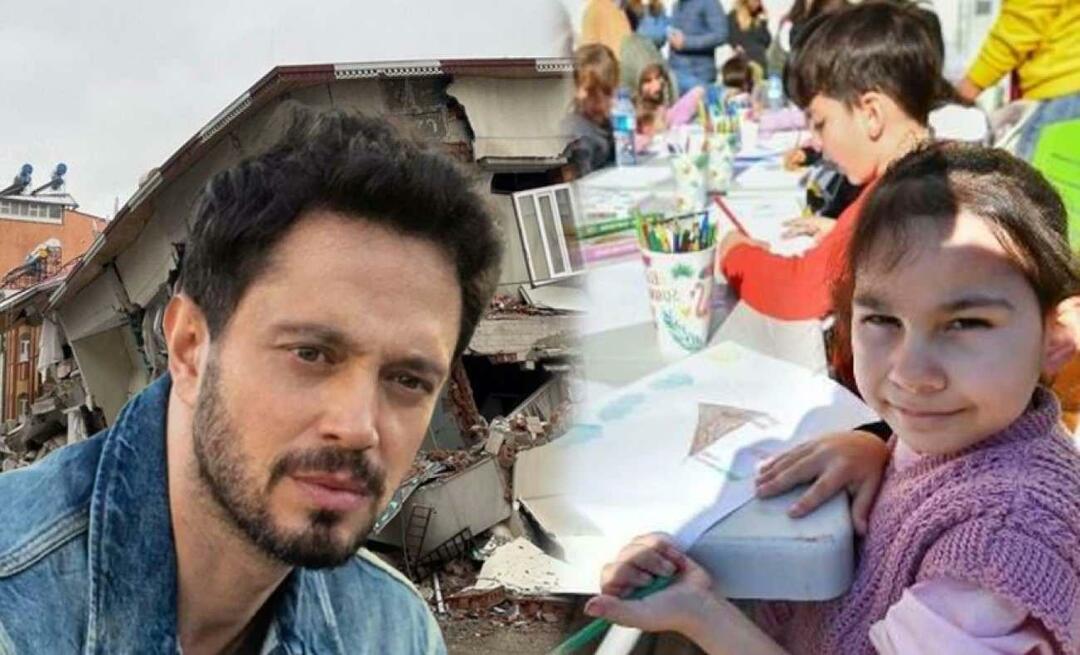Bei der ersten Einrichtung Ihres Windows 8.1-Computers haben Sie höchstwahrscheinlich ein Microsoft-Konto verwendet. Wenn Sie jedoch nicht über mehrere Geräte mit Windows 8 verfügen oder Microsoft-Dienste verwenden, können Sie stattdessen auf ein lokales Konto wechseln.
Sie können installieren oder einrichten Windows 8.1 nur mit einem lokalen KontoFür Erstanwender ist dies jedoch nicht offensichtlich. Das Umschalten ist tatsächlich einfacher als Sie denken.
Machen Sie Windows 8.1 zu einem lokalen Konto
Zeit für den Wechsel: Gehe zu Einstellungen> PC-Einstellungen ändern> Konten> Ihr Konto. Klicken Sie unter Ihrem Namen und Ihrer E-Mail-Adresse auf Trennen.
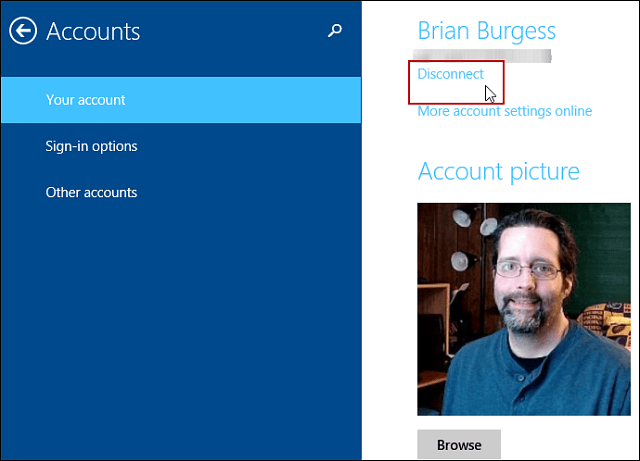
Aus Sicherheitsgründen werden Sie aufgefordert, Ihr Microsoft-Kontokennwort einzugeben.
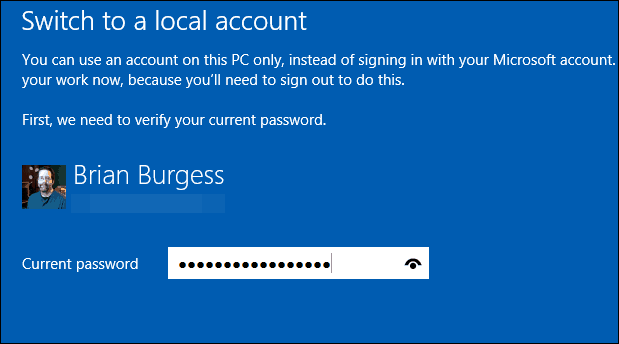
Geben Sie danach einen Benutzernamen, ein Passwort und einen Hinweis für Ihr lokales Konto ein.
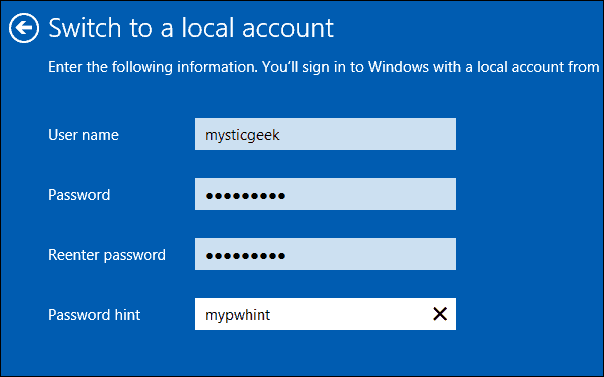
Jetzt erhalten Sie eine letzte Nachricht, in der Sie über ein lokales Konto informiert werden, was Sie aufgeben. Klicken Sie unten auf dem Bildschirm auf Abmelden und Fertig stellen.
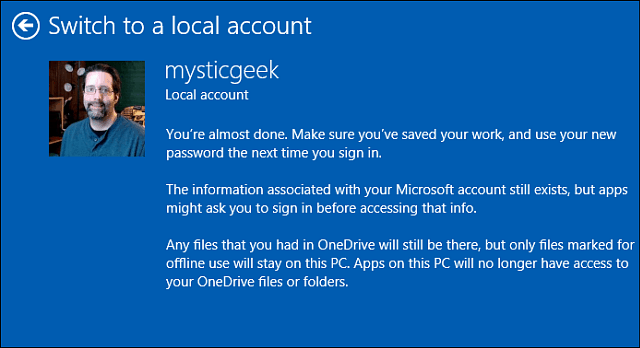
Hinweis: Sie benötigen ein Microsoft-Konto, um mehrere Microsoft-Apps und -Dienste verwenden zu können, z. B. den Windows Store. Sie können sich Apps im Store ansehen. Um sie jedoch zu installieren, müssen Sie wieder zu einem Microsoft-Konto wechseln. In diesem Fall wird ein Bildschirm wie der folgende angezeigt, wenn Sie Ihr lokales Konto verwenden.
Dadurch wird ein Assistent gestartet, der Sie durch den Vorgang des Zurückschaltens führt.
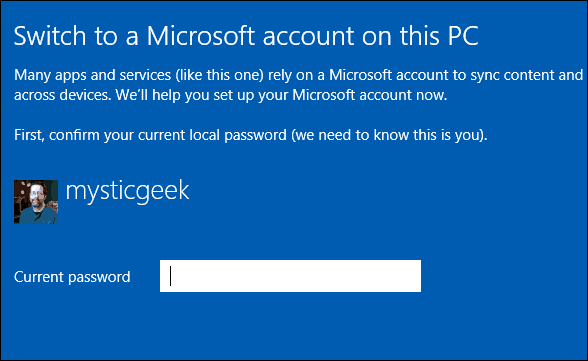
Persönlich habe ich alle meine Windows 8-Systeme aufgrund der damit verbundenen Vorteile mit einem Microsoft-Konto eingerichtet. Wenn Sie jedoch nicht im Microsoft-Ökosystem leben, ist es gut zu wissen, dass Sie die Dinge lokal halten können.
Wenn Sie vor Ort sind, sollten Sie auch die anderen hilfreichen Tipps lesen:
Synchronisierte Daten aus OneDrive entfernt (ehemals SkyDrive)
OneDrive in Windows 8.1 ausblenden oder deaktivieren